惠普台式机BIOS设置
HP工作站如何恢复BIOS的默认值
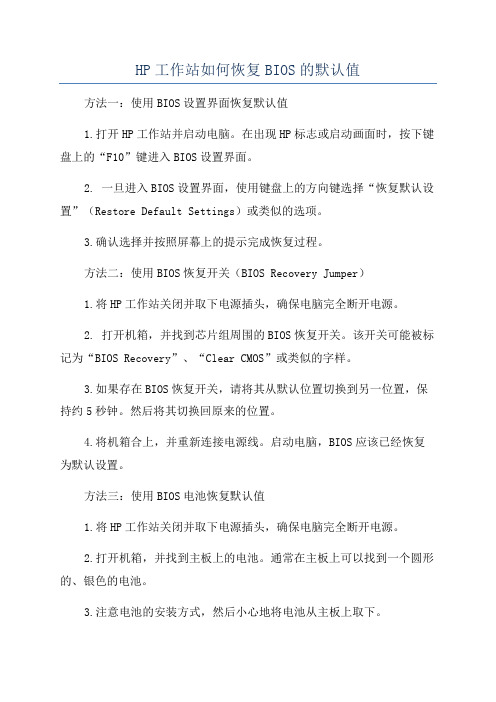
HP工作站如何恢复BIOS的默认值
方法一:使用BIOS设置界面恢复默认值
1.打开HP工作站并启动电脑。
在出现HP标志或启动画面时,按下键盘上的“F10”键进入BIOS设置界面。
2. 一旦进入BIOS设置界面,使用键盘上的方向键选择“恢复默认设置”(Restore Default Settings)或类似的选项。
3.确认选择并按照屏幕上的提示完成恢复过程。
方法二:使用BIOS恢复开关(BIOS Recovery Jumper)
1.将HP工作站关闭并取下电源插头,确保电脑完全断开电源。
2. 打开机箱,并找到芯片组周围的BIOS恢复开关。
该开关可能被标记为“BIOS Recovery”、“Clear CMOS”或类似的字样。
3.如果存在BIOS恢复开关,请将其从默认位置切换到另一位置,保持约5秒钟。
然后将其切换回原来的位置。
4.将机箱合上,并重新连接电源线。
启动电脑,BIOS应该已经恢复为默认设置。
方法三:使用BIOS电池恢复默认值
1.将HP工作站关闭并取下电源插头,确保电脑完全断开电源。
2.打开机箱,并找到主板上的电池。
通常在主板上可以找到一个圆形的、银色的电池。
3.注意电池的安装方式,然后小心地将电池从主板上取下。
4.等待约5分钟,确保电池上的电荷完全消耗。
5.将电池重新插入主板,确保正确安装。
6.将机箱合上,并重新连接电源线。
启动电脑,BIOS应该已经恢复为默认设置。
惠普台式机BIOS 设置
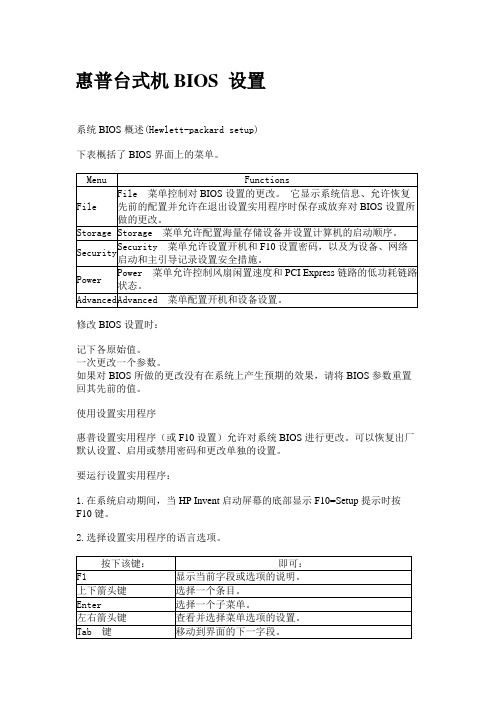
惠普台式机BIOS 设置系统BIOS 概述(Hewlett-packard setup)下表概括了BIOS 界面上的菜单。
修改BIOS 设置时:记下各原始值。
一次更改一个参数。
如果对BIOS 所做的更改没有在系统上产生预期的效果,请将BIOS 参数重置回其先前的值。
使用设置实用程序惠普设置实用程序(或F10 设置)允许对系统BIOS 进行更改。
可以恢复出厂默认设置、启用或禁用密码和更改单独的设置。
要运行设置实用程序:1.在系统启动期间,当 HP Invent 启动屏幕的底部显示F10=Setup 提示时按F10 键。
2.选择设置实用程序的语言选项。
File 菜单选项File 菜单控制对BIOS 设置的更改。
它显示系统信息、允许恢复先前的配置并允许在退出设置实用程序时保存或放弃对BIOS 设置所做的更改。
File 菜单具有以下选项:NOTE: 使用具有这些流程的BIOS 模拟器可查看BIOS 菜单和选项。
Storage(存储)菜单选项Storage(存储)菜单允许配置海量存储设备并设置计算机的启动顺序。
Storage(存储)菜单具有以下选项:NOTE: 使用具有这些流程的BIOS 模拟器可查看BIOS 菜单和选项。
Security 菜单选项Security 菜单允许设置开机和F10 设置密码,以及为设备、网络启动和主引导记录设置安全措施。
Security 菜单具有以下选项:NOTE: 使用具有这些流程的BIOS 模拟器可查看BIOS 菜单和选项。
Power(电源)菜单选项Power(电源)菜单允许启用PCI Express 活动状态电源管理(ASPM)支持并设置风扇闲置速度。
Power(电源)菜单具有以下选项:NOTE: 使用具有这些流程的BIOS 模拟器可查看BIOS 菜单和选项。
Advanced(高级)菜单选项Advanced(高级)菜单配置开机和设备设置。
Advanced(高级)菜单具有以下选项:NOTE: 使用具有这些流程的BIOS 模拟器可查看BIOS 菜单和选项。
hp主板进入BIOS的方法

hp主板进入BIOS的方法HP主板进入BIOS的方法。
HP主板是许多电脑用户常用的主板之一,而进入BIOS是进行电脑设置和调整的重要步骤。
本文将详细介绍HP主板进入BIOS的方法,帮助用户轻松完成操作。
首先,我们需要了解什么是BIOS。
BIOS是Basic Input/Output System的缩写,即基本输入/输出系统。
它是一种固化在计算机主板上的固件,用于初始化硬件设备并启动计算机。
进入BIOS可以对计算机硬件进行设置和调整,以满足用户的个性化需求。
接下来,我们将介绍HP主板进入BIOS的具体方法。
通常情况下,有以下几种方式可以进入BIOS:1. 使用快捷键。
在启动计算机的过程中,按下特定的快捷键可以直接进入BIOS设置界面。
对于大多数HP主板来说,常用的快捷键是F10。
在计算机开机的瞬间,按下F10键不放,就可以进入BIOS设置界面了。
2. 通过操作系统。
如果您已经进入了Windows操作系统,也可以通过操作系统来进入BIOS设置界面。
首先点击“开始”菜单,选择“设置”>“更新和安全”>“恢复”,然后点击“立即重新启动”。
在重启过程中,选择“疑难解答”>“高级选项”>“UEFI固件设置”,就可以进入BIOS设置界面了。
3. 使用HP自带工具。
有些HP电脑自带了专门的工具软件,可以帮助用户进行BIOS设置。
您可以在HP官方网站上下载对应的软件,按照提示进行操作,就可以轻松进入BIOS设置界面了。
需要注意的是,进入BIOS设置界面后,不要随意更改设置,以免造成系统不稳定或者无法启动。
如果您不确定某项设置的含义和影响,建议不要随意更改,以免引起不必要的麻烦。
最后,当您完成了BIOS设置后,记得保存并退出。
在BIOS设置界面中,通常会有相应的选项可以保存设置并退出,按照提示进行操作即可。
总之,HP主板进入BIOS的方法并不复杂,只需要按照上述步骤进行操作,就可以轻松进入BIOS设置界面了。
HP BIOS详细介绍
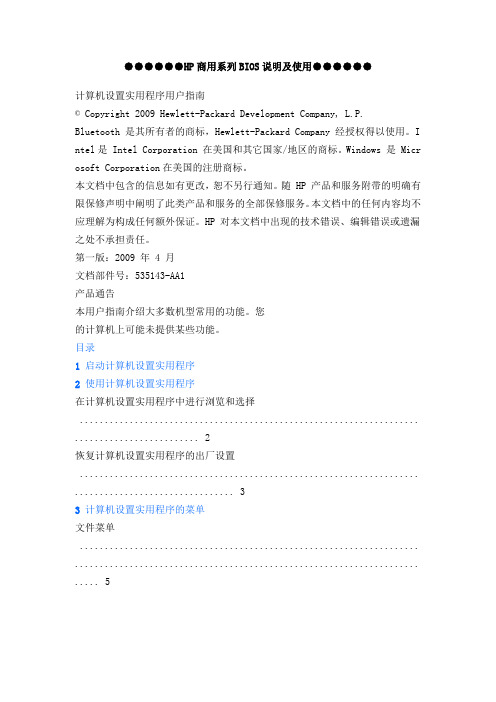
●●●●●●HP商用系列BIOS说明及使用●●●●●●计算机设置实用程序用户指南© Copyright 2009 Hewlett-Packard Development Company, L.P.Bluetooth 是其所有者的商标,Hewlett-Packard Company 经授权得以使用。
I ntel是 Intel Corporation 在美国和其它国家/地区的商标。
Windows 是 Micr osoft Corporation在美国的注册商标。
本文档中包含的信息如有更改,恕不另行通知。
随 HP 产品和服务附带的明确有限保修声明中阐明了此类产品和服务的全部保修服务。
本文档中的任何内容均不应理解为构成任何额外保证。
HP 对本文档中出现的技术错误、编辑错误或遗漏之处不承担责任。
第一版:2009 年 4 月文档部件号:535143-AA1产品通告本用户指南介绍大多数机型常用的功能。
您的计算机上可能未提供某些功能。
目录1 启动计算机设置实用程序2 使用计算机设置实用程序在计算机设置实用程序中进行浏览和选择 .................................................................... . (2)恢复计算机设置实用程序的出厂设置 .................................................................... .. (3)3 计算机设置实用程序的菜单文件菜单 .................................................................... ..................................................................... .. (5)安全保护菜单 .................................................................... . (6)诊断菜单 .................................................................... ..................................................................... .. (7)系统配置菜单 .................................................................... . (8)索引................................................................... .................................................................... .. (10)iiiiv1 启动计算机设置实用程序计算机设置实用程序是一个基于 ROM 的预安装实用程序,即使在操作系统不工作或未装载时也可以使用它。
惠普bios设置图解教程

惠普bios设置图解教程
惠普bios设置图解教程?这个过程你看过吗?说不定还有很多新手面临着很多困扰,下面就由小编我来告诉你们吧!
惠普bios设置图解教程
按F10进入bios,通过以下步骤进行bios设置:
1.开机按F10键进入该BIOS设置界面,选择高级BIOS设置:Advanced BIOS Features;
2.高级BIOS设置(Advanced BIOS Features)界面,首先选择硬盘启动优先级,Hard Disk Boot Priority;
3.硬盘启动优先级(Hard Disk Boot Priority)选择:使用小键盘上的加减号“+、-”来选择与移动设备,将U盘选择在最上面。
然后,按ESC键退出;
4.再选择第一启动设备(First Boot Device):该版本的BIOS这里没有U盘的“USB-HDD”、“USB-ZIP”之类的选项,经尝试选择移动设备“Removable”不能启动,但选择“Hard Disk”可以启动电脑。
附加:
等待片刻之后,进入BIOS界面找到“system configuration”系统设置选项
启动选项
在system configuration选项卡中,找到”boot options”也就是启动设置
进入系统启动设备选项设置,排在前面的就是首选启动设备啦。
如果要调整可以通过下面提示,用键盘上下箭头来调整
4如果设置好之后,选择按下F10键盘。
保存并退出BIOS设置(选项 YES)。
惠普电脑BIOS设置图文详细介绍
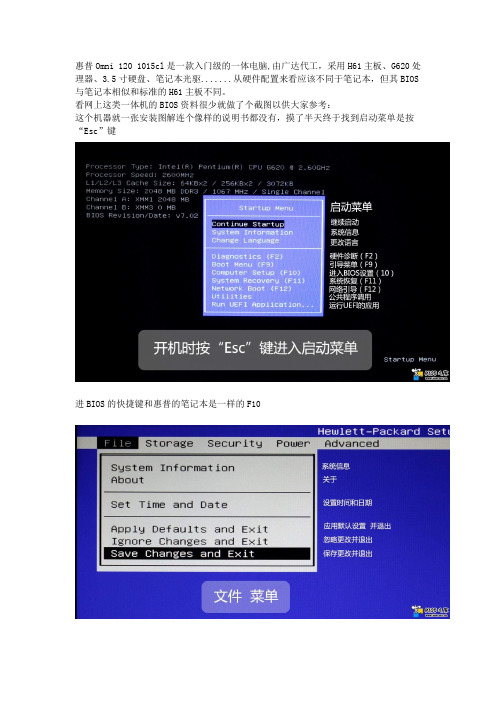
惠普Omni 120 1015cl是一款入门级的一体电脑,由广达代工,采用H61主板、G620处理器、3.5寸硬盘、笔记本光驱.......从硬件配置来看应该不同于笔记本,但其BIOS 与笔记本相似和标准的H61主板不同。
看网上这类一体机的BIOS资料很少就做了个截图以供大家参考:
这个机器就一张安装图解连个像样的说明书都没有,摸了半天终于找到启动菜单是按“Esc”键
进BIOS的快捷键和惠普的笔记本是一样的F10
想安装xp 的注意了,这里可以改变硬盘工作模式。
这是硬盘检测工具。
看到这里才知道它也是UEFI BIOS
注意VT 默认是不开启的。
太简陋了,只有一个风扇转速连个温度显示都没有。
可以设置定时开机的具体到分钟。
不安装PCI设备就不用动它。
HP台式机设置BIOS、硬盘密码及引导设备步骤
HP设置bios、硬盘密码步骤及引导设备步骤
1.将台式机关机。
2.启动后出现“HP”LOGO后,按下“ESC”键,在出现选择菜单直接按“F10”
键进入BIOS,或者在出现“HP”LOGO后,直接按“F10”键进入BIOS 3.选择security→setup Password
4.输入两次BIOS管理员密码,按F10键确认
5.选择security→drivelock security,选择相应的硬盘,按回车键进入设置界
面
6.选择“Enable/Disable DriveLock”,按回车进入设置
7.将右方向键将disable修改为enable,会有红色报警,直接回车确认,并按
F10键进行保存
8.由员工输入两次员工硬盘密码,按F10保存
9.选择configure master password,输入两次硬盘管理员密码,按F10保存
退出
10.返回BIOS首页,选择storage boot order
11.选中USB设备和Netword Controller按F5,禁用此选项。
12.选择file save changes and exit,选择yes保存退出。
[hp主板bios设置]hp主板bios设置方法
本文整理于网络,仅供阅读参考
[hp主板bios设置]hp主板bios设置方法
hp主板bios设置方法:
按开机键,等待电脑出现开机画面的时候按“detele”键进入bios设置界面,然后在打开的bios设置界面中,切换到“boot”栏界面,然后移动光标选择“hard disk drives”回车确认。
在打开的hard disk drives界面中,移动光标选择“1st drive”回车确认,在弹出的小窗口中选择u盘启动回车确认。
完成hard disk drives设置之后,返回到“boot”栏界面,移动光标选择“boot device priority”回车确认。
在打开的boot device priority设置界面中,移动光标选择“1st boot device(第一启动项)”回车确认,在弹出的小窗口中选择u盘启动即可,完成所有设置之后,按f10键保存并且重启电脑。
HP工作站 BIOS说明 适用Z228 Z440 Z230 Z640 Z840 Z800 Z620 Z420 Z820主板设置
HP Z200 工作站- BIOS 说明问题本文主要介绍HP Z200 工作站的BIOS 说明。
适用HP众多工作站的主板,比如hp Z228 Z 440 Z230 Z640 Z840 Z800 Z620 Z420 Z820解决方案。
讲解仔细哦HP Z200 工作站使用HP BIOS 。
打开机器,当显示HP 图标画面时按F10 按键可以进入BIOS 设置。
进入BIOS 后先选择English 进入BIOS 菜单。
以下为BIOS 菜单中各项介绍:1.File(文件),点击System Information(系统信息),如下图:1.System Information(系统信息)可以查看系统硬件信息。
(如下图)2.About (关于)3.Set Time and Date (设置时间和日期)使用方向键调整时间,日期,TAB 键切换。
如下图:4.Flash System ROM (刷新BIOS)可以通过USB,CD 刷新。
如下图:5.Replicated Setup (复制设置)1.Save to Removable Media (保存到可移动介质):将包括CMOS 在内的系统配置保存到已格式化的 1.44 MB 软盘、USB 闪存介质设备或类似软盘的设备。
(设置为模拟软盘驱动器的存储设备)2.Restore from Removable Media (从可移动介质恢复):从软盘、USB 闪存介质设备或类似软盘的设备恢复系统配置。
如下图:6.Default Setup (默认设置)1.Save Current Settings as Default (将当前设置保存为默认设置)2.Restore Factory Settings as Default (将出厂设置恢复为默认设置)如下图:7.Apply Defaults and Exit (应用默认值并退出)应用当前选择的默认设置并清除所有已设置的密码。
惠普(HP)台式机装win7系统及bios设置教程(新旧bios安装方法)
惠普(HP)台式机装win7系统及bios设置教程(新旧bios安装方法)更新时间:2018-05-11 | 编辑:xtceo | 信息来源:电脑系统城本地下载大小:5.08GB类别:Win7系统下载:6668惠普(HP)商用台式机,新推出的惠普台式机电脑都预装了win10系统,win10系统在稳定性和用户体验方面还存在问题,因此很多用户都想把win10系统改成win7系统,但是由于新机型采用UEFI模式,要修改BIOS(禁用安全启动和启动传统模式支持)才能改装win7,部分机器集成了NVME固态硬盘,直接安装win7会出现0x000007b 蓝屏,那么惠普台式机怎么将win10改win7呢?小编就教大家把惠普(HP)台式机自带的win10系统换成win7系统的方法教程。
安装步骤如下:惠普10代cpu台式机装win7系统及bios设置教程一、安装前准备工作1、转移硬盘所有的重要文件2、准备8G容量U盘一个:U盘启动盘制作工具(PE特点:1,绝无捆绑任何软件的启动盘。
2,支持PE自动修复UEFI+GPT引导。
3,支持LEGACY/UEFI双引导。
4,一键装机自动注入usb3.0和nvme驱动)3、支持intel 8代cpu的win7镜像下载:惠普WIN7新机型镜像下载(新机型集成USB3.0/usb3.1驱动,解决安装过程无法识别USB设备的问题)惠普台式机新老机型两种不同BIOS win10改win7系统及BIOS 设置:二、惠普(HP老机型)台式机win10系统重装win7系统BIOS 设置步骤(安装WIN7系统重要一步)1、开机一直按F10进入BIOS,如果没反应则启动时按ESC,出现以下界面后,再按F10进入BIOS,切换到Security(安全)选项--Secure Boot Configuration(安全引导配置)点击回车键,如果弹出红色界面,请按F10接受,如下图所示;2、进入后先更改Secure Boot—disable(禁用安全启动),再更改Legacy Support—enable(再开启旧支持),更改完成后按F10保存,如下图所示;3、然后进入存储选项,然后选择引导顺序,如果我们改成legacy旧支持后,这里进入后按F5禁用uefi引导源,如下图所示;4、然后进入选择File(文件)-- Save Changes and Exit(保存并更改设置)—选择Yes回车保存退出;4、主机自动重启,开机显示操作系统引导模式更改,中间有四个随机数字加回车,例如下图:4936+ENTER,需要敲击显示的四个数字后按Enter键,否则之前更改的信息无法保存。
- 1、下载文档前请自行甄别文档内容的完整性,平台不提供额外的编辑、内容补充、找答案等附加服务。
- 2、"仅部分预览"的文档,不可在线预览部分如存在完整性等问题,可反馈申请退款(可完整预览的文档不适用该条件!)。
- 3、如文档侵犯您的权益,请联系客服反馈,我们会尽快为您处理(人工客服工作时间:9:00-18:30)。
设置以下嵌入设备为可用或隐藏:串口 A来自并口所有 USB 端口
选项
说明
Setup Password(设置密码)
设置允许更改 F10 设置实用程序的密码。 如果设置了该密码,需要刷新 ROM 或更改某些即插即用设置。 要使用某些惠普远程安全选项也需要该密码。该密码默认为空。 要使用该密码,必须设置它。
Power-On Password(开机密码)
设置系统启动前所必需的一个密码。 该密码默认为空。 要使用该密码,必须设置它。如果您要维护具有未知开机密码的系统,可以重置密码,方法是按照维护系统模块中所述方法重置密码跳线。
可移动介质写入: 默认启用时控制向可移动介质写入数据。 该功能仅适用于老式软盘、IDE LS-120 Superdisk 和 IDE PC CD 驱动器。
BIOS IDE DMA 传输
SATA 模拟
主 IDE 控制器
从 SATA 控制器
IDE DPS 自检
在硬盘驱动器上执行一个驱动器保护系统测试。 NOTE: 如果工作站上连接了至少一台能够执行 IDE DPS 测试的驱动器时会显示该选项。
要运行设置实用程序:
1.在系统启动期间,当 HP Invent 启动屏幕的底部显示 F10=Setup 提示时按 F10 键。
2.选择设置实用程序的语言选项。
按下该键:
即可:
F1
显示当前字段或选项的说明。
上下箭头键
选择一个条目。
Enter
选择一个子菜单。
左右箭头键
查看并选择菜单选项的设置。
Tab 键
惠普-台式机-BIOS-设置
———————————————————————————————— 作者:
———————————————————————————————— 日期:
惠普台式机BIOS设置
系统 BIOS 概述
下表概括了 BIOS 界面上的菜单。
Menu
Functions
菜单控制对 BIOS 设置的更改。 它显示系统信息、允许恢复先前的配置并允许在退出设置实用程序时保存或放弃对 BIOS 设置所做的更改。
Boot order(启动顺序)
指定设备顺序,系统将从该设备启动。 默认顺序为:
IDE CD-ROM 驱动器
软驱
USB 设备
集成 SATA 硬盘驱动器
集成 IDE 硬盘驱动器
Broadcom 以太网控制器
要从启动顺序中排除一种设备,使系统无法从其上启动,可将该驱动器选项值设置成禁用(Disabled)。
Apply Defaults and Exit(应用默认值并退出)
恢复所有 BIOS 选项的默认值(所有菜单),然后退出设置实用程序。 使用该选项等同于按下系统板上的 CMOS 重置按键。
Ignore Changes and Exit(忽略更改并退出)
退出设置实用程序而不将对 BIOS 选项所做的任何更改写入 ROM。 各种设置与您进入设置实用程序前保持不变。
File 菜单具有以下选项:
NOTE: 使用具有这些流程的 BIOS 模拟器可查看 BIOS 菜单和选项。
选项
说明
System Information(系统信息)
一个只读的界面,允许您无需打开机箱即可查看系统中的组件。 该选项显示产品名称、处理器类型/速度/步进、缓存和内存大小、机箱序列号和财产跟踪编号,以及 BIOS 版本。
Save Changes and Exit(保存更改并退出)
将对 BIOS 设置所做的所有更改写入 ROM,然后退出实用程序。
top
Storage(存储)菜单选项
Storage(存储)菜单允许配置海量存储设备并设置计算机的启动顺序。
Storage(存储)菜单具有以下选项: NOTE: 使用具有这些流程的 BIOS 模拟器可查看 BIOS 菜单和选项。
About(关于)
显示版权通知。
Set Time and Date(设置时间和日期)
允许重置系统时间和日期。
复制设置
允许将当前系统配置保存到可移动介质或从可移动介质恢复设置。 NOTE: 已保存的配置中不包括诸如系统日期、时间和密码等某些设置。
Default Setup(默认设置)
允许将当前设置保存为默认值或将出厂设置恢复为默认值。
移动到界面的下一字段。
Shift/Tab 键
移动到界面的前一字段。
F10
保存更改并退出子菜单。
Esc 键
退出当前选择或菜单并忽略更改。
top
File 菜单选项
File 菜单控制对 BIOS 设置的更改。 它显示系统信息、允许恢复先前的配置并允许在退出设置实用程序时保存或放弃对 BIOS 设置所做的更改。
选项
说明
Device configuration(设备配置)
列出并配置系统上安装的海量存储设备。 根据设备的类型,该选项有:
硬盘(SATA 0)
CD-ROM(IDE 主)
软盘(老式软盘 0)
默认值(IDE/SATA)
Storage options(存储选项)
启用或禁用以下选项:
可移动介质启动: 控制从可移动介质启动系统。 默认启用该功能。
Storage
Storage 菜单允许配置海量存储设备并设置计算机的启动顺序。
Security
Security 菜单允许设置开机和 F10 设置密码,以及为设备、网络启动和主引导记录设置安全措施。
Power
Power 菜单允许控制风扇闲置速度和 PCI Express 链路的低功耗链路状态。
Advanced
在 A: 驱动器中,系统将启动到 ROMPaq 磁盘, 即使在启动顺序中没有将该磁盘驱动器指定为第一启动驱动器也是如此。
Security 菜单选项
Security 菜单允许设置开机和 F10 设置密码,以及为设备、网络启动和主引导记录设置安全措施。
Security 菜单具有以下选项: NOTE: 使用具有这些流程的 BIOS 模拟器可查看 BIOS 菜单和选项。
Advanced 菜单配置开机和设备设置。
修改 BIOS 设置时:
记下各原始值。
一次更改一个参数。
如果对 BIOS 所做的更改没有在系统上产生预期的效果,请将 BIOS 参数重置回其先前的值。
top
使用设置实用程序
惠普设置实用程序(或 F10 设置)允许对系统 BIOS 进行更改。 可以恢复出厂默认设置、启用或禁用密码和更改单独的设置。
